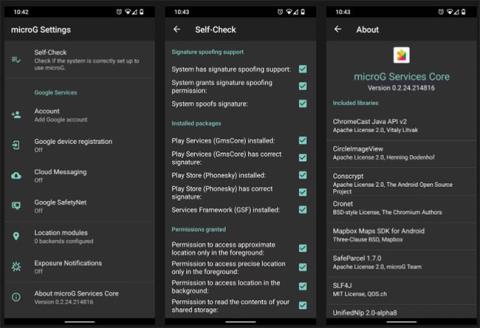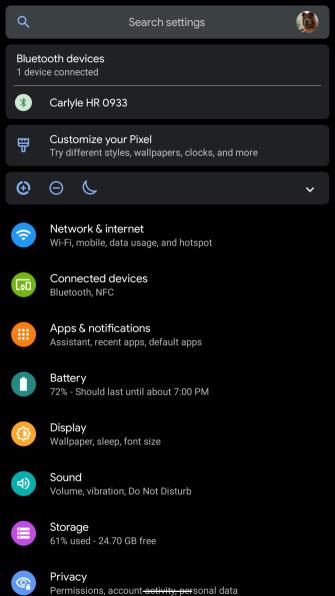Miksi haluat oppia päivittämään Google Play Palvelut? Jos Play Palvelut eivät ole ajan tasalla, et voi käyttää monia suosikkisovelluksiasi. Tämä tarkoittaa, että puhelimesi on melko hyödytön, joten sinun kannattaa suorittaa Google Play -palveluiden päivitys mahdollisimman pian.
Katsotaanpa, mitä Google Play Palvelut ovat, kuinka se päivitetään oikein ja miksi et toisinaan voi päivittää sitä.
Tiedätkö kuinka päivittää Google Play Palvelut Androidissa?
Mikä on Google Play -palvelut?
Ensinnäkin tässä on nopea selitys siitä, mitä Google Play Palvelut todellisuudessa ovat.
Google Play Palvelut on ohjelma, jonka avulla sovellukset voivat olla yhteydessä Google-ohjelmistoihin, kuten Gmail , Google Search ja Google Play Kauppa. Jos Google Play Palvelut eivät ole käynnissä, et voi käyttää mitään Googlen ensimmäisen osapuolen sovelluksia .
Ne, jotka eivät pysty päivittämään sitä, voivat silti käyttää vaihtoehtoisia Android-sovelluskauppoja, kuten Amazonin App Storea, F-Droidia jne. Jos puhelimesi ei päivity uusimpaan Google Play -versioon, joskus voit hankkia tarvitsemasi sovellukset ns. sivulataus.
Mutta ennen kuin luovut Google Play -palveluiden asentamisesta, katso, miten se toimii useimmissa Android-tableteissa, TV-laatikoissa ja älypuhelimissa (muutamia poikkeuksia lukuun ottamatta).
Kuinka päivittää Google Play Palvelut
Useimmissa tapauksissa Google Play Palvelut päivittävät itsensä ilman ongelmia. Sinun kannattaa harkita Google Play Palvelut -sovelluksen päivittämistä, jos sinulla on ongelmia.
Näin asennat manuaalisesti Google Play -palveluiden uusimman version laitteellesi.
1. Tarkista Internet-yhteytesi
Epävakaa Internet-yhteys on suurin syy siihen, että Google Play Palvelut eivät päivity. Varmista, että olet yhteydessä vakaaseen WiFi-verkkoon päivityksen aikana.
Jos ongelmat jatkuvat, käynnistä laite uudelleen väliaikaisten ongelmien ratkaisemiseksi. Seuraavaksi sinun tulee käynnistää reititin uudelleen.
2. Poista Google-palvelujen välimuisti
Google Play -palveluiden välimuistin tai väliaikaisen tiedostojen tallennuspaikan tyhjentäminen on paras tapa ratkaista päivitysongelmia. Voit tehdä tämän noudattamalla näitä ohjeita (sen tekeminen voi vaihdella hieman Android-versiosi ja laitteesi mukaan).
Siirry ensin kohtaan Asetukset > Sovellukset ja ilmoitukset . Napauta seuraavaksi Näytä kaikki X-sovellusta (alla oleva kuvakaappaus näyttää kaikki 95 sovellusta).



Etsi luettelosta Google Play Palvelut ja napauta sitä . Valitse sitten Tallennus ja välimuisti sen sovellussivun vaihtoehtoluettelosta. Napsauta lopuksi Tyhjennä välimuisti tuloksena olevasta valikosta.


Kun olet suorittanut tämän, käynnistä laite uudelleen. Jos se ei toimi, toista yllä olevat vaiheet, mutta valitse sen sijaan Tyhjennä tallennustila .
3. Pakota Play Services -päivitys
Yritä päivittää Play Palvelut uudelleenkäynnistyksen jälkeen. Sinun ei pitäisi tehdä tätä useimmissa tapauksissa, mutta se kannattaa yrittää, jos ongelmat jatkuvat.
Voit tehdä tämän siirtymällä Google Play Palvelut -osioon Asetuksissa kuten yllä mainittiin. Laajenna Lisäasetukset -osio ja napauta Sovelluksen tiedot avataksesi Play Kauppa -sivun. Jos käytät puhelinta, voit siirtyä suoraan sinne avaamalla Google Play Palvelut Play Kauppa -sivun . Vihreä painike näyttää Poista käytöstä , jos olet päivittänyt ja Päivitä , jos voit asentaa uuden version.
Voit tehdä tämän myös käymällä Play Kaupassa verkkoselaimella ja kirjautumalla sisään Google-tililläsi. Avaa yllä oleva linkki Google Play Palvelut -sivulle ja tarkista päivitykset sieltä.

Edistyneet käyttäjät: Asenna Google Play Palvelut Beta
Yllä oleva toimii useimmissa tilanteissa. Mutta jos näin ei ole, Google Play Palveluiden beta-version (päivitys, jota ei ole täysin testattu) asentaminen voi pakottaa sovelluksen päivittämään.
Tätä menetelmää ei suositella, paitsi tapauksissa, joissa ei ole muuta tapaa. Hyvä puoli on, että se voi saada laitteesi toimimaan uudelleen. Mutta jos tämä menetelmä toimii, se ei päivitä sinua Google Play -palveluiden uusimpaan versioon. Sen sijaan se päivitetään ohjelmiston testiversioon, mikä voi rikkoa monia käyttämiäsi sovelluksia.
Prosessi on yksinkertainen, ja se onnistuu parhaiten pöytäkoneella tai kannettavalla tietokoneella, jossa kirjaudut sisään laitteeseen liitetylle ensisijaiselle Google-tilille. Siirry ensin Google Play -palvelujen julkisen betaohjelman sivulle . Seuraa sivulla olevaa linkkiä Tilaa käyttämällä opt-in URL- otsikkoa . Klikkaa Ryhdy testaajaksi liittyäksesi.

Rekisteröitymisen jälkeen Google lähettää automaattisesti Play-palvelujen beta-version laitteelle. Voit pakottaa tämän noudattamalla yllä olevan menettelyn vaihetta 3.
Jos muutat mieltäsi, voit poistua ohjelmasta milloin tahansa. Vieraile tällä sivulla poistaaksesi Google Play -palvelun käytöstä. Tämä saattaa kuitenkin edellyttää Play-palvelujen asennuksen poistamista, ennen kuin se toimii taas kunnolla.
Milloin Google Play Palveluita ei voi päivittää
Jos kuulut johonkin näistä luokista, puhelimesi ei ehkä pysty päivittämään Google Play Palveluita yllä luetellulla menetelmällä.
Android 4.0 tai uudempi ei voi päivittää Google Play Palveluita
Vuodesta 2018 alkaen Google ei enää tue Android 4.0 Ice Cream Sandwichiä tai vanhempia versioita. Tämä tarkoittaa, että jos omistat Android-laitteen, jossa on jokin näistä versioista, et voi asentaa tai päivittää Google Play Palveluita. Nämä käyttäjät voivat joko asentaa mukautetun ROM-levyn tai yrittää ladata Google Play Kauppa -vaihtoehdon sivulta, kuten aiemmin mainittiin.
Rekisteröimättömät puhelimet eivät voi päivittää mitään Google-ohjelmistoa
Jos ostit laitteesi Intiasta, Kiinasta, Filippiineiltä, Vietnamista tai muualta Itä- tai Kaakkois-Aasiasta, sen mukana toimitettiin todennäköisesti lisensoimaton versio Google Play -palveluista (tai ei sertifioitu). Google esti äskettäin pääsyn Play Kauppaan monilta näistä käyttäjistä.
Google jättää kuitenkin oven auki myös rekisteröintiä varten. Rekisteröintiprosessi vaatii kuitenkin useita vaiheita. Vieritä alas kohtaan Laitteen rekisteröinti saadaksesi tietoja tämän tekemisestä.
Android-laitteet ovat muuttuneet paljon
Jos olet asentanut mukautetun Android-version tai muokannut järjestelmäkansioita pääkäyttäjän kautta, on liian monia asioita otettava huomioon, kun jokin menee pieleen. Tässä annetuista ohjeista ei ole paljon apua.
Laitteen rekisteröinti: Korjaa "Laite ei ole rekisteröity Googleen" -virhe
Google-ohjelmistojen, kuten Google Playn, Gmailin ja Google-kalenterin, käyttämiseen laitevalmistajien on hankittava lupa Googlelta. Jotkut valmistajat eivät halua käydä läpi tätä vaivaa vaan asentavat sen sijaan Google-ohjelmiston sertifioimattomia kopioita älypuhelimiinsa. Google alkoi korjata tätä laitteilla jokin aika sitten.
Lisensoimattomat Android-versiot voivat silti päivittää Google Play Palvelut. Sinun on kuitenkin ensin rekisteröitävä laitteesi Googlelle. Prosessi on helppo. Siirry Uncertified Device Registration -sivulle ja seuraa ohjeita.
Kun olet täällä, sinun on hankittava laitteesi Android Framework ID. Helpoin tapa tehdä tämä on käyttää Device ID -sovellusta . Sinun ongelmasi vuoksi sinulla ei todennäköisesti ole pääsyä Google Playhin. Siksi sinun on ladattava APK manuaalisesti ja ladattava se asennusta varten.
Kirjoita sitten Google Services Frameworkin Android-tunnus Uncertified Device Registration -sivulle. Prosessi ei ole välitön ja voi kestää useita tunteja. Kun olet rekisteröitynyt Googleen, voit asentaa Google Framework Services manuaalisesti, jolloin voit jatkaa Google Play -palveluiden käyttöä (ja päivittämistä).
Toivottavasti tämä opas auttoi sinua päivittämään Play Palvelut ilman suuria ongelmia. Jos tarvitset enemmän tietoa kuin vain Google Play -palveluiden päivittämistä, Quantrimang.comilla on toinen opas, joka voi auttaa sinua. Katso lisätietoja artikkelista: Kaikkien Google Playssa näkyvien virheiden purkaminen ja niiden korjaaminen .
Opas sisältää myös vinkkejä laillisista sivustoista, jotka isännöivät Android-asennustiedostoja Google Play Palveluille (sekä muulle tärkeälle Play Kaupan ohjelmistoinfrastruktuurille). Artikkeli ei kuitenkaan suosittele manuaalista asennusta kaikissa tapauksissa. Tähän liittyy riskejä, kuten haittaohjelmien saaminen tai laitteesi tuhoutuminen. Lisäksi manuaalinen asennus voi kestää useita tunteja. Joskus laitteiden päivittäminen on ainoa kustannustehokas vaihtoehto.
Toivottavasti olet onnistunut.